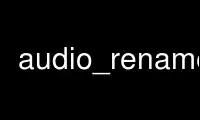
This is the command audio_renamep that can be run in the OnWorks free hosting provider using one of our multiple free online workstations such as Ubuntu Online, Fedora Online, Windows online emulator or MAC OS online emulator
PROGRAM:
NAME
audio_rename - rename an audio file via information got via MP3::Tag.
SYNOPSIS
audio_rename -csR -@p "@a/@l/@02n_@t" .
renames all the audio files in this directory and its subdirectories into a 3-level
directory structure given by Artist_Name/Album/Filename, with the basename of Filename
being the 2-digit track number separated from the title by underscore; it also
transliterates cyrillic, and shortens long names.
(Due to use of "-@" and double quotes, this command line should work both with UNIXish and
DOSish shells; the other examples can be massaged likewise.)
(Replacing @02n by "@{mA}@{n0}" (as in the default value of "-p") may provide more
intelligent semantic. See the description of "-p".
audio_rename -KD *.wav
Reports how it would rename the *.wav files in this directory according to the default -p
rule, but without protectiing "funny" characters. Will not do actual renaming.
audio_rename -sc *.mp3
Rename the *.mp3 files in this directory according to the default -p rule, translating
cyrillic characters into Latin "equivalents", shortening the names of long components, and
protecting "funny" characters.
audio_rename -p '%a/%{d0}/%B' -G '*/*.mp3'
Assuming one-level subdirectory structure dir/filename.ext, finds files with extension
.mp3, and "sorts" them into a two-level subdirectory structure; toplevel directory is
based on the "artist" field, the remaing level is preserved.
audio_rename -p '%a/%{d0}/%B' -R .
Likewise, but does not suppose any particular depth of the current directory structure;
only the filename and the most internal directory name are preserved.
audio_rename -p '%a/%N' -R .
Likewise, but all directory names (inside the current directory) are preserved.
DESCRIPTION
The script takes a list of files (or, with -R option, directories) and renames the given
files (or audio files in the directories) according to the rules specified through the
command line options. File extensions are preserved (by default).
Some "companion" files (i.e., files with the same basename, and with an extension from a
certain list) may be renamed together with audio files. A lot of care is taken to make
the resulting file names as portable as possible: e.g., "funny" characters in file names
are dumbed down (unless requested otherwise), long filename components may be shortened to
certain limits.
A care is taken so that renaming will not overwrite existing files; however, on OSes which
allow rename() to overwrite files, race conditions can ruin the best intentions. E.g., do
not run several "overlapping" rename procedures simultaneously!
Recognized options
General use options:
-p "TARGET_FILENAME_PATTERN"
Target file name/basename pattern; is subject to interpolation via "MP3::Tag" method
"interpolate()". Default is "%{mA}%{n0}_%t"; in simplest cases this uses 2-digit
track number separated from the title by underscore. See "interpolate" in MP3::Tag
for more details.
Here is the explanation of the default value: due to semantic of escapes "%{mA}" and
"%{n0}", if "TPOS" frame (disk number) is present, it is encoded as a letter, and put
before the track number. If the track number has a form "N1/N2" (meaning track N1 of
N2), then N1 is used, and padded by 0s to the width of N2. If "N2" is not present,
padding to width=2 is used.
For example, if "TPOS" is 3/12, and track is "14/173", then what is prepended to the
title is "c014_"; if there is no "TPOS" frame, and track is "4/8", "4_" is prepended
without any leading 0.
(If you want to modify the semantic of "%{n0}", note that it is equivalent to
"%{n2:%{n0}}%{!n2:%02n}". So while %02{n0} will ALWAYS 0-pad to at least width=2, the
pattern "%{n2:%{n0}}%{!n2:%03n}" will 0-pad to width=3 in the case N2 is absent.
-e ".ext1|.ext2|..."
"|"-separated list of associated extensions; when renaming source.mp3 to target.mp3,
the similar rename will be done to files with the same basename, and extensions .ext1,
.ext2, etc. Defaults to ".inf|.tag|.id3".
-x If not present, the pattern of -p is the basename; the extension of the initial file
is appended (as interpolated by %E). If present, the pattern of -p is the complete
file name. Behaviour with non-empty list of associated extensions is not defined.
The following options have the same meaning as for script "mp3info2"
-D "Dry run": do not rename, just report the calculated renames.
-G Arguments are glob patterns; expand them.
-R Arguments are directory names, recurse inside using option -E for choosing audio files
via their extension.
-r Regular expression to use when looking for audio files per option -R. Defaults to
"(?i:\.mp3$)": will find files ending in .mp3 (ignoring the case). Note that this
expression is put into a case-ignoring regular expression, so if you want it to be
case-sensitive, protect it as in "(?-i:REGEXPR)".
-E "option_letters"
Controls expansion of escape characters. It should contain the letters of the
command-line options where "\\, \n, \t" are interpolated. Default is none.
-@ Replace "@" by "%" in option values. (May be useful since -p and -P may have a lot of
embedded characters "%", which may be hard to deal with on some shells, e.g., DOSISH
shells. DOSish shells recognize double quotes, so if one wants shell-transparent
examples of command lines, use -@ and double quotes.)
-P "patterns"
Patterns to parse before application of the rule -p. See mp3info2 for details.
-C "config_options"
Configuration options for MP3::Tag. See mp3info2 for details.
File name portability options:
-s Make the components of file names short enough to fit on a CD file system. Currently
this means the restriction to 110 chars (as with "mkisofs -J --joliet-long", at least
of version 2.01a32). The limit may be modified per "AUDIO_MAX_FILENAME_LEN"
environment variable.
Note that "components" are parts separated by a literal character "/" in the given
pattern (not slashes coming from interpolated strings).
-c Latinize file names (for portability) assuming they are in WinCyrillic encoding.
Needs transliterate_win1251.pm (in examples/mod/Encode directory of the distribution;
put it in the subdirectory Encode of the script directory).
-K Do not convert "exotic" characters to underscores (those characters which have a low
portability score, so the files will have problem being moved between systems).
Note that this utility performes very similarly to mp3info2 utility when the latter one is
used with -p option; only instead of printing the result of interpolation of -p, it uses
the result as the target file name for renaming (after some "sanitizing" of the result).
(However, the defaults for "-E" options differ!)
Please take into account that the option -P is provided for completeness only. If one
needs really complicated parsing rules to deduce the resulting file name, it is much safer
to use mp3info2 utility to set the wanted file name into some ID3v2 frame (such as
"TXXX[wanted-target-name]"), and then, after checking for errors, use this result
similarly to
audio_rename -p "%{TXXX[wanted-target-name]]}" -R .
After rename, one can delete this frame from the resulting files.
If you want to be absolutely error-prone, preserve the initial file name inside the files
by doing something similar to
mp3info2 -@F "TXXX[orig-fname]=@A" -R .
before the rename. If worst comes to worst (but no race conditions happend, so files are
not overwritten), one should be able to restore the status quo by running
audio_rename -@p "@A" files_or_directories_list
(giving -R option if needed).
POSSIBLE PROBLEMS
With -R option, there might be situations when the scan of subdirectories first finds a
source file in some directory, renames it, then continues the scan of other
subdirectories, and will find the target file, so will try to rename it again.
In practice, I do not recall ever encountering this situation; if the target file name
depends only on the contents of the file, and not its name, then the second rename will be
tautological, so not visible.
Use audio_renamep online using onworks.net services
